▣ Thunderbolt(TM) Controller - 466D 장치드라이버 설치오류 수정하기
LG나 ASUS 노트북 등 썬더볼트(ThunderBolt) 포트가 장착 되어 있고 PD충전을 지원하는 일부 제품중에서 윈도우11을 설치한 후 모든 장치드라이버들이 무난히 설치가 잘 되지만 제조사 사이트에서 지원되는 드라이버를 설치 하더라도 딱 한가지 드라이버가 정상적으로 설치되지 않는 경우를 본적이 있으셨다면 지금 검색하다가 이 블로그를 방문하셨을 겁니다.
저도 같은 노트북에 윈도우11을 설치하면서 같은 증상이 발생되어 , 여차저차해서 설치를 완료 했다가도 나중에 포멧 후 재설치를 하다보면 또 같은 장치드라이버가 설치가 안되는 현상을 겪으면서 이 문제의 원인을 찾고 해결하게 되어서 이렇게 문제해결 포스팅 올립니다.
저랑 비슷한 상황을 겪으시고 계신 분들은 이 포스팅을 참고 하시기 바랍니다.
특히 YMtech_USB_v9.99.iso파일로 윈도우11을 LG그램시리즈나 ASUS ROG 시리즈에 설치 한 후 아래와 같은 Thunderbolt (TM) Controller - 466D 장치드라이버가 비정상적인 상태가 발생된 경우에 따라 해 보시기 바랍니다.
[YMtech_USB-#23-1] YMtech_USBv9.99_Win10x64Home&Pro , YMtech_USBv2402_Win10x64Home&Pro, Win11x64Home&Pro-MOD ISO (240208수정~
▣ [YMtech_USB-#23-1] YMtech_USBv9.99_Win10x64Home&Pro , YMtech_USBv2402_Win10x64Home&Pro, Win11x64Home&Pro-MOD ISO (231123~배포중), Win7x64Pro -MOD 설명 목차 개요 저희 YMtech컴퓨터연구소에서는 ... 모든 컴퓨터에 설치 가능한
sihloh4me.tistory.com
1. 윈도우11을 설치한 후 EasyDrv7을 통해서 장치드라이버를 설치하고 제조사 사이트에서도 전용 드라이버를 다운받아서 설치하여도 아래와 같이 Thunderbolt (TM) Controller - 466D 드라이버가 설치되지 않고 느낌표가 발생되면서 그 위에 PCI Express 루트 포트 두개가 느낌표로 충돌이 발생됩니다.

2. 아래 첨부된 장치드라이버 파일을 내려 받으신 후
3. 압축을 해제 하면 아래와 같은 파일들이 보일 겁니다.
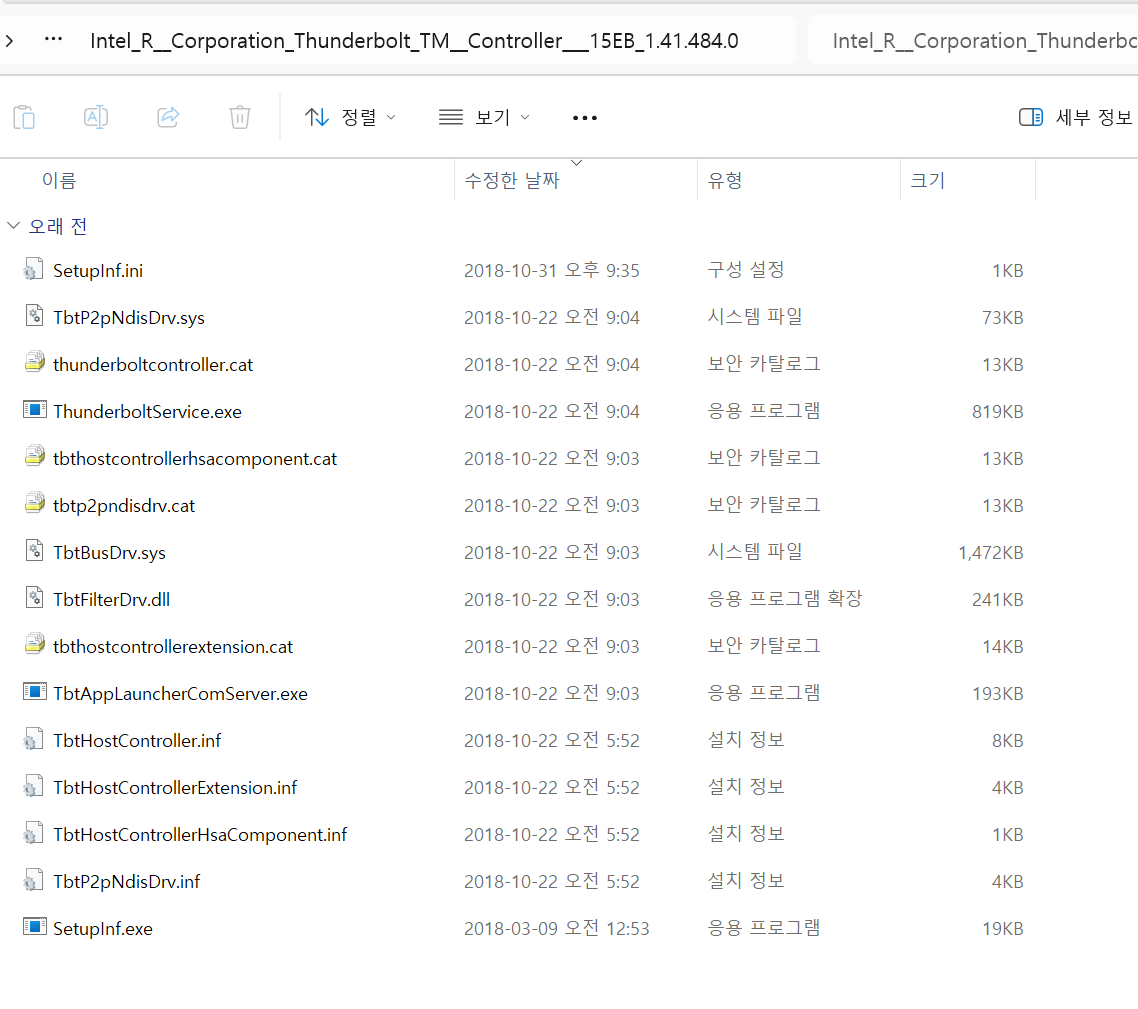
4. 장치관리자에서 Thunderbolt (TM) Controller - 466D 을 더블클릭해서 속성으로 이동한 다음
수동으로 장치드라이버를 설치하는 절차를 진행합니다.
거기서 디스크있음을 선택한 후 위 폴더를 선택해 주시면 위 장치드라이버가 설치 됩니다.
※ 장치관리자에서 수동 드라이버 설치 방법
4-1. 장치관리자에서 수동업데이트할 장치를 선택해서 속성창을 열어준다음 드라이버 업데이트를 클릭합니다.
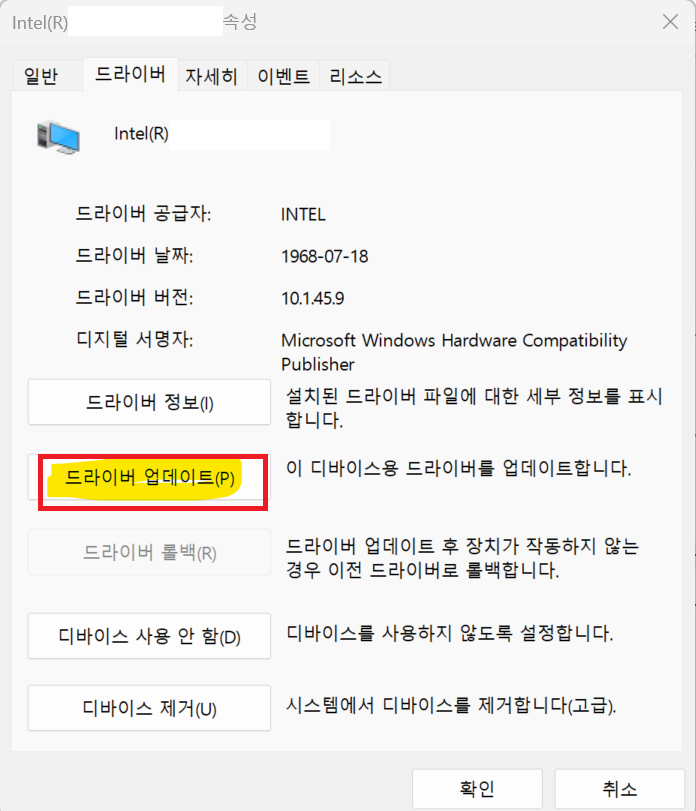
4-2. 드라이버 업데이트 화면이 열리면 아래쪽 "내 컴퓨터에서 드라이버 찾아보기"를 선택 합니다.
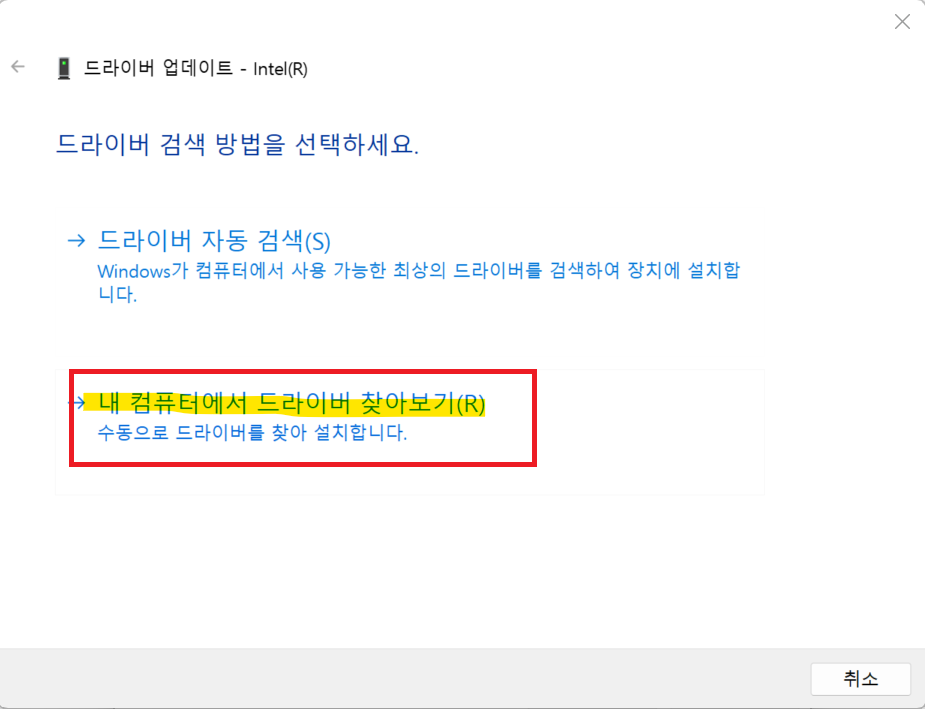
4-2. 위에 있는 찾아보기 를 클릭하는 것은 자동설치임으로 이거로는 알맞는 드라이버를 찾지 못하는 경우가 있음으로 아래 쪽 "컴퓨터의 사용 가능한 드라이버 목록에서 직접선택"을 클릭 해 줍니다.

4-3. 선택할 하드웨어 장치 드라이버를 선택하십시오 창이 뜨면 중간에 호환 가능한 하드웨어 표시가 되지만
이건 무시하시고, 아래있는 디스크 있음을 선택 합니다.
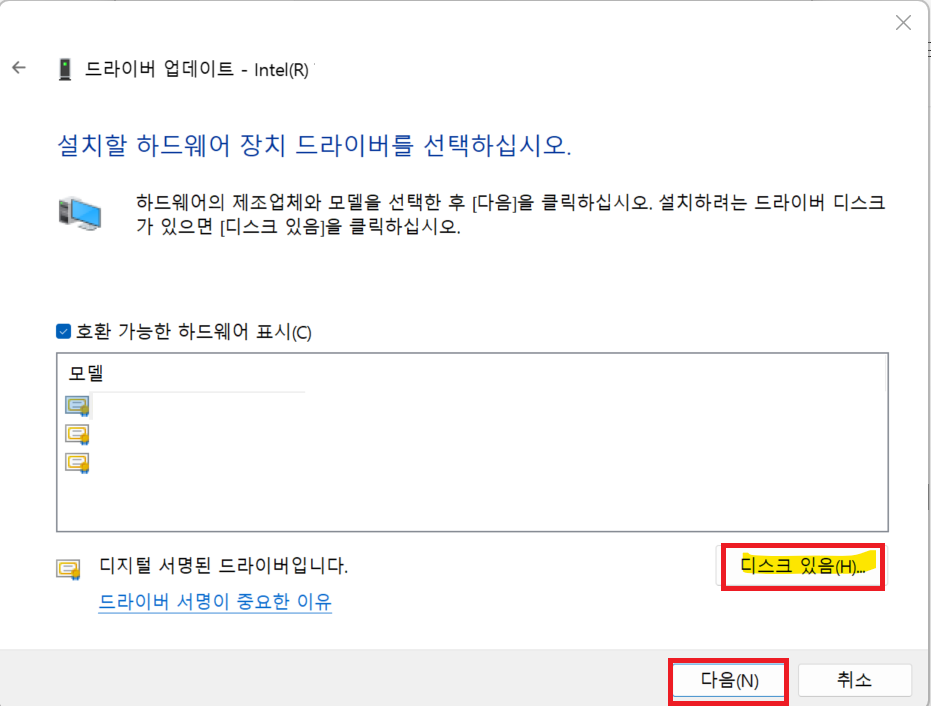
4-4. 찾아보기를 눌러서 위 2번에서 받아서 압축을 해제 해 놓은 폴더를 지정 해 줍니다.
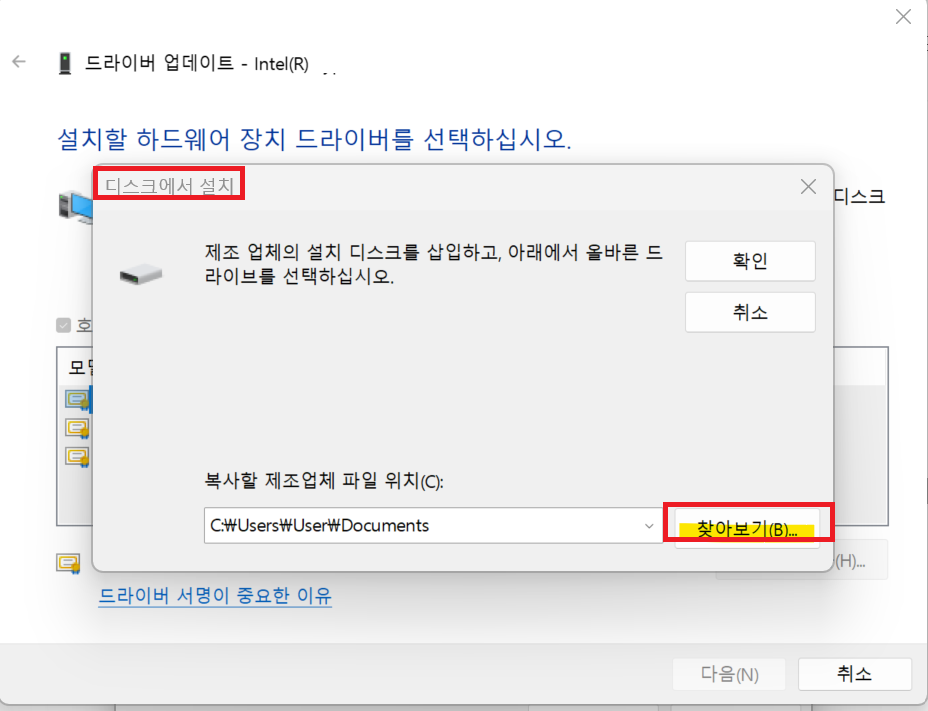
4-5. 장치드라이버가 들어있는 폴더를 지정 해 줍니다. (2번에서 내려받은 드라이버파일)
그러면 자동으로 TbtHostController.inf 파일이 선택 됩니.
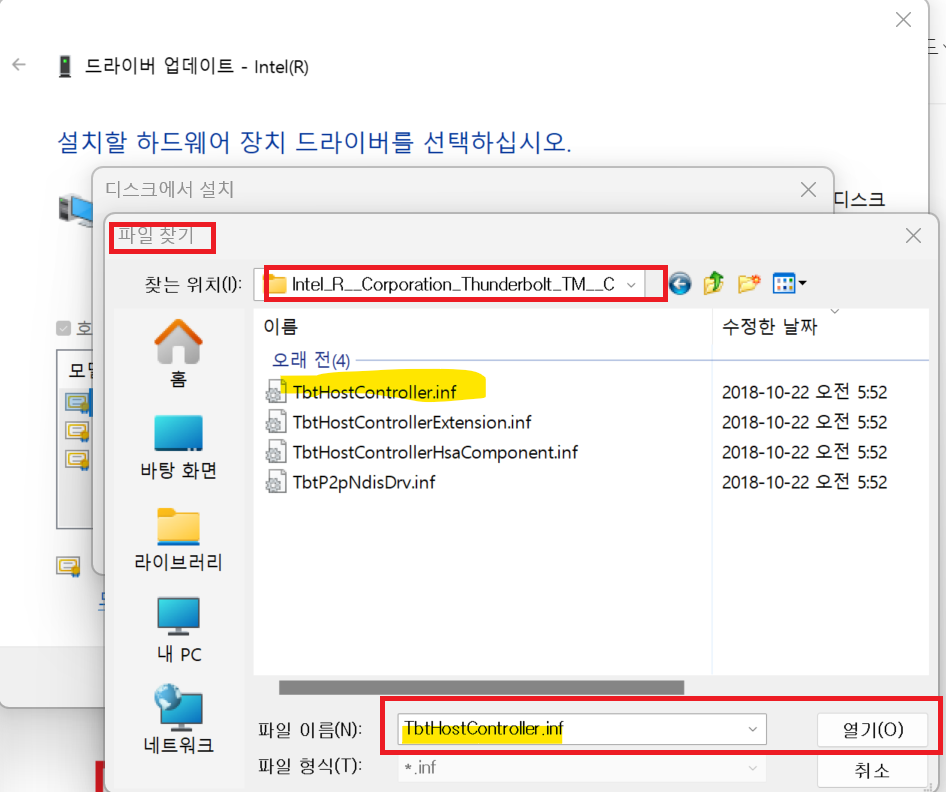
4-6. 폴더 선택 후 확인을 클릭합니다.

4-7. 위 TbtHostController.inf 설치정보 파일을 읽어 들여서 설치가능한 Thunderbolt(TM) Coltroller 목록이 보이면 여기서 적절한 장치 드라이버를 선택해 주시면 됩니다.
저는 466D 를 선택해 주었습니다.
다른 컴퓨터의 경우 다른 장치를 선택해야 할 수도 있습니다. 이건 약간의 시행착오가 필요할 수 있습니다.
저는 신기하게도 한번에 466D를 선택해서 무난히 설치가 되었습니다.
설치하려느 장치 선택 후 하단 다음을 눌러서 진행합니다.
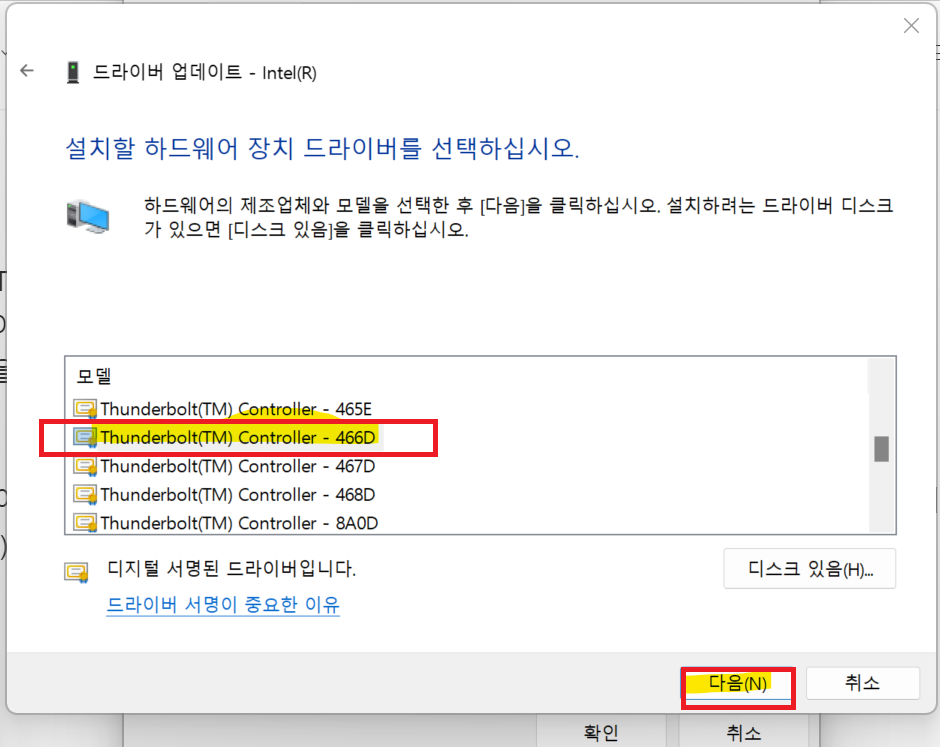
4-8. 컴퓨터 장치에 따라서 아래 경고창이 보일 수 있습니다.
경고내용을 자세히 읽어 보신 후 예를 눌러 진행하시기 바랍니다.
장치드라이버 설치중에는 알맞지 않은 지원되지 않은 장치드라이버를 강제(수동)로 설치할 경우 블루스크린(BSOD)이 발생되거나 심각할 경우 윈도우가 손상될 수도 있으니, 이점을 반드시 인지하시고, 윈도우 손상 시 직접 복구/설치가 가능할 경우에만 진행하시기 바랍니다.
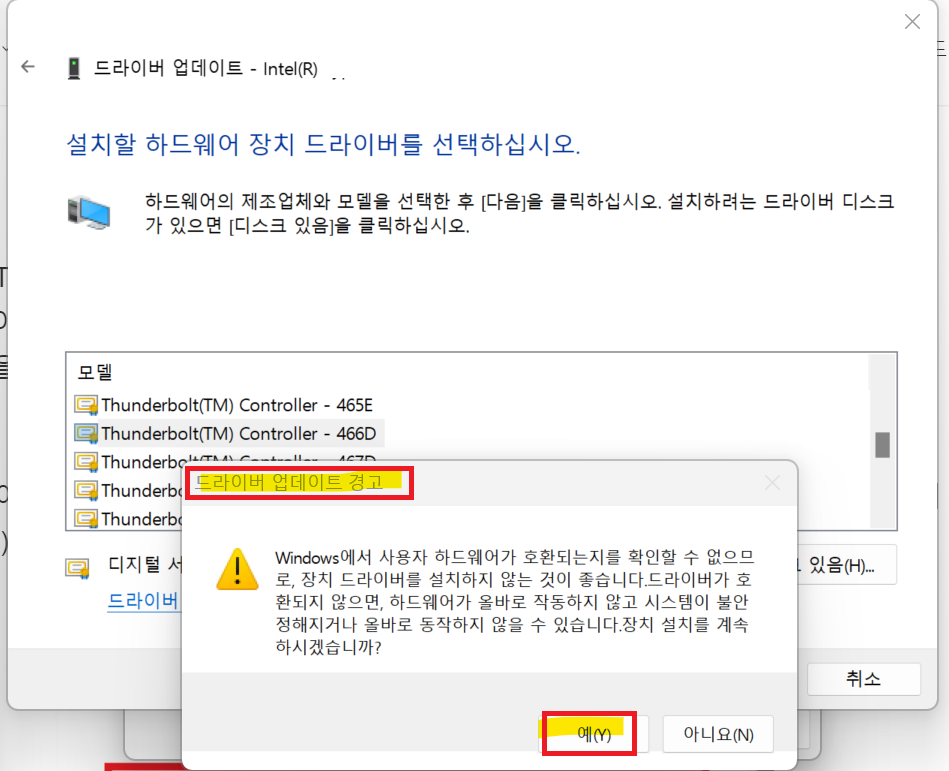
5. 첨부된 장치드라이버가 설치되면 아래와 같이 위에 있는 PCI Express 투트 포트 두개의 이름이
아래와 같이 Intel(R) TypeC PCIe - 461F , Intel(R) TypeC PCIe - 462F 로 이름이 변경됩니다.
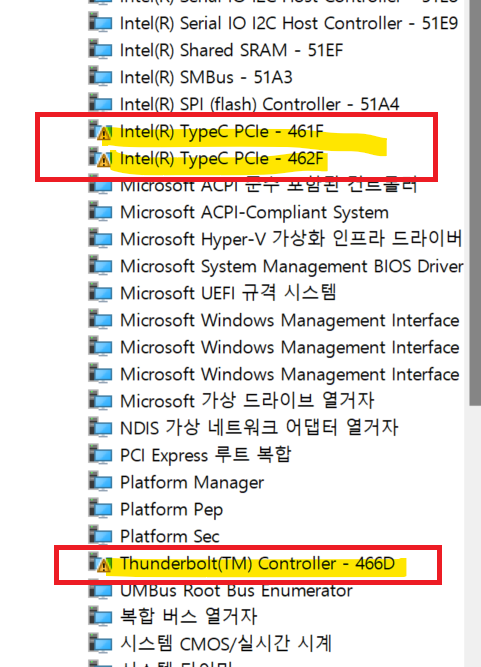
6. 다시 Thunderbolt (TM) Controller - 466D 의 장치드라이버를 위에 첨부한 파일로 수동설치를 해 주시면
아래와 같이 장치명이 바뀌게 되면서 드라이버가 정상적으로 설치가 되는 것을 확인 할 수 있습니다.
USB4(TM) 호스트 라우터(Microsoft)로 장치명이 변경되면서 정상적으로 충돌되었던 장치가 정상동작 하게 됩니다.
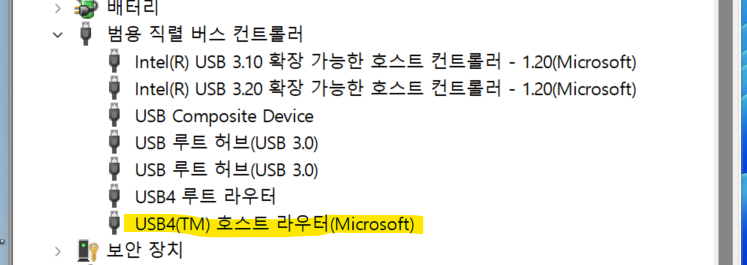

●원인 추정
윈도우11이 설치되면서 Microsoft에서 기본으로 제공되는 드라이버 버전이 너무 높다보니 장치드라이버 설치과정에서 충돌을 일으키는 것으로 추정됩니다.
위에 첨부한 장치드라이버는 이전버전의 장치드라이버이며 구글링을 통해서 Lenovo와 Dell 노트북에서 사용하는 장치드리이버 입니다. 호환이 되어서 이 파일로 문제를 해결하게 되었습니다.
중간 수동설치과정을 캡쳐하지 못해서 첨부하지 못했습니다.
LG그램 시리즈 노트북이나 ASUS ROG시리즈 노트북에 윈도우11을 설치한 후 Thunderbolt (TM) Controller - 466D 장치드라이버가 비정상적으로 설치가 안될 때 첨부된 파일로 설치한 후 장치업데이트를 해 보시기 바랍니다.
그러면 문제가 해결 될 겁니다.
도움이 되셨길 바랍니다.
'IT관련문제해결' 카테고리의 다른 글
| 아이나비 블랙박스 부팅불,먹통 조치방법-SD카드 포멧 및 펌웨어 업그레이드, 아이나비 홈페이지 파일 다운 안 됨 브라우저 설정 조치법 (0) | 2024.04.15 |
|---|---|
| 여러분 윈도우의 사용자계정컨트롤(UAC) Off 설정은 잘 되시나요? (0) | 2024.04.04 |
| 윈도우10 -앱 볼륨 및 장치 기본설정 값 저장 안됨-조치방법 (0) | 2024.02.08 |
| 윈도우10&11 22H2 에서 netplwiz 자동로그인 설정 안 될 때 (0) | 2024.01.28 |
| 윈도우 복구파티션(WinRE) 위치 이동 하기-NIUBI Partition Editor이용 (2) | 2024.01.19 |




